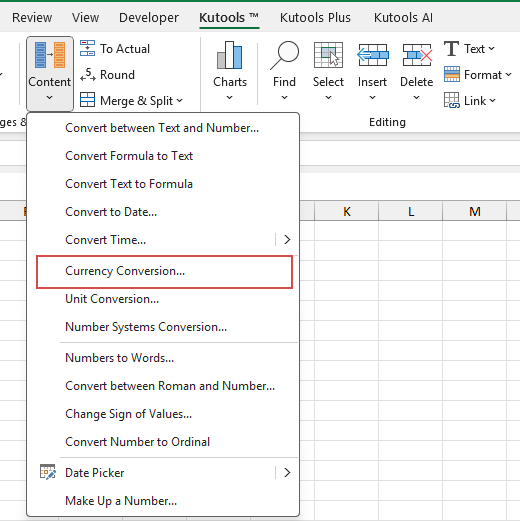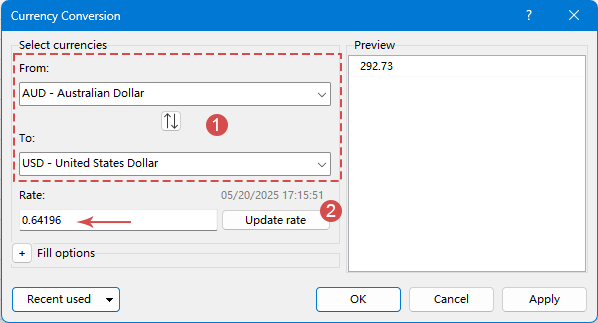Как автоматически обновлять курсы валют в Excel?
В современной мировой экономике актуальные курсы валют в ваших таблицах Excel имеют решающее значение для финансового анализа, бюджетирования и международных транзакций. В этом руководстве мы расскажем вам о нескольких оптимизированных методах автоматического обновления курсов валют в Excel, что позволит сэкономить время и обеспечить точность ваших финансовых расчетов.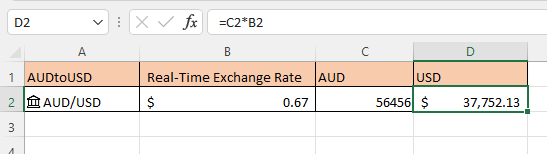
Получите последние курсы валют с помощью функции «Валюты» (Excel 365)
Получение актуальных курсов валют с помощью Kutools для Excel (все версии Excel)
Получите последние курсы валют с помощью функции «Валюты» (Excel 365)
Если вы используете Excel 365, то с помощью типа данных «Валюты» можно легко получить актуальный курс обмена валют.
1. Выберите ячейку и введите валютную пару, разделенную символом «/» или «:», например, конвертировать AUD в USD, введите AUD/USD или AUD:USD. Смотрите скриншот:
2. Не снимая выделения с ячейки, перейдите на вкладку Данные и нажмите Валюты в группе Тип данных чтобы изменить тип данных на валюты.
3. Теперь вы можете извлечь информацию, такую как последняя цена, валюта, исходная валюта, изменение, время последней сделки, щелкнув по значку Вставить данные , затем в списке Поле нажмите на информацию, которую хотите добавить рядом с валютной парой.
1. Нажмите Цена будет вставлен курс обмена в следующую ячейку, вы можете изменить количество десятичных знаков по вашему усмотрению.
2. Нажмите на значок Показать карту или нажмите сочетание клавиш Shift + Ctrl + F5 появится карточка данных.
3. Нажмите Данные > Обновить все чтобы обновить все курсы валют одновременно.
Получение актуальных курсов валют с помощью Kutools для Excel (все версии Excel)
Если вы не используете Excel 365, вы все равно можете получать актуальные курсы валют с помощью Kutools для Excel — мощного и удобного дополнения, созданного для упрощения сложных задач в Excel. С помощью всего нескольких кликов Kutools позволяет конвертировать валюты массово, получать актуальные курсы валют из интернета и вставлять преобразованные значения прямо в ваш рабочий лист — без написания ни одной формулы или скрипта.
- Выберите диапазон ячеек, содержащих суммы, которые вы хотите конвертировать. Перейдите в меню Kutools > Текст > Конвертация валют.
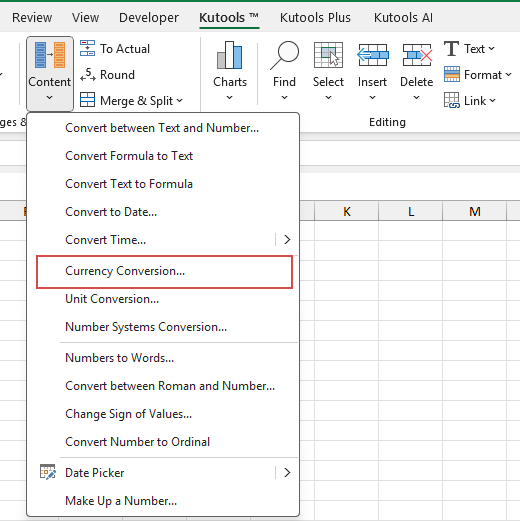
- В появившемся диалоговом окне настройте следующие параметры:
- Выберите базовую валюту (например, AUD) и целевую валюту (например, USD).
- Нажмите Обновить курс чтобы получить актуальный курс обмена валют.
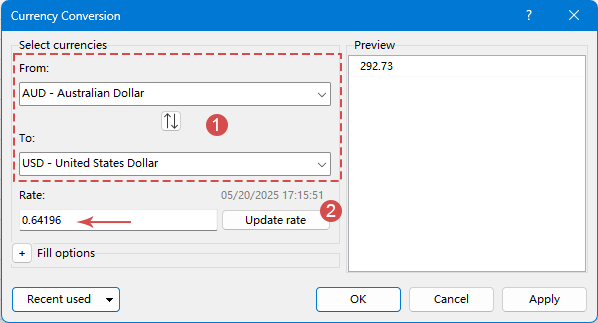
- Затем нажмите кнопку ОК Kutools автоматически вставит преобразованные значения в исходные данные.

Kutools предлагает возможность настраивать количество отображаемых десятичных знаков и три гибкие опции для отображения результатов, нажмите Опции заполнения чтобы развернуть этот раздел.
- Вы можете выбрать замену исходных данных напрямую, перезаписывая содержимое ячеек преобразованными значениями курсов валют.
- Альтернативно, вы можете вставить результаты в виде комментариев, сохраняя при этом оригинальные данные нетронутыми, показывая информацию о курсах валют в комментариях к ячейкам.
- Или вы можете заменить оригинальные данные и добавить комментарий одновременно, обновляя значения, сохраняя при этом справочные заметки для сравнения и аудита.
- 🌍 Поддерживает более 100 валют.
- 🔁 Возможность автоматического обновления курсов валют из интернета.
- 🧾 Поддержка пакетной конвертации больших наборов данных.
- 🖱️ Просто, не требуется кодирование или формулы.
- ✅ Работает с любой версией Excel, включая бессрочные лицензии.
📝 Заключение
Будь вы пользователь встроенной функции «Валюты» в Excel 365 или универсального дополнения Kutools для Excel, получение актуальных курсов валют в Excel никогда не было проще.
- Тип данных «Валюты» в Excel 365 предлагает чистый и профессиональный способ доступа к актуальным данным о курсах валют всего несколькими кликами – идеально для тех, кто нуждается в динамических, актуальных рыночных значениях прямо в своих рабочих листах.
- Для пользователей всех остальных версий Excel, Kutools для Excel предоставляет мощное решение без необходимости программирования, которое поддерживает пакетную конвертацию, настраиваемое число десятичных знаков и гибкие варианты вывода результатов – делая его идеальным выбором как для новичков, так и для опытных пользователей.
👉 Выберите метод, который лучше всего соответствует вашей версии Excel и рабочему процессу. С любым из этих подходов вы сможете сэкономить время, повысить точность и упростить задачи, связанные с валютами. Если вас интересуют дополнительные советы и хитрости Excel, наш сайт предлагает тысячи учебных материалов, чтобы помочь вам освоить Excel.
Другие операции (Статьи)
Как отключить автозаполнение
В Excel есть опция, которая может отключить автозаполнение.
Как уменьшить размер файла Excel?
Иногда, если файл Excel слишком велик, на его открытие или сохранение могут уходить минуты. Чтобы решить эту проблему, данное руководство расскажет вам, как уменьшить размер файла Excel, удалив ненужное или неиспользуемое содержимое или форматирование.
Как автоматически завершать ячейки из другой таблицы
В этом руководстве рассказывается о том, как автоматически заполнять другие столбцы ячеек из таблицы на другом листе после ввода одного столбца значения.
Как применять затенение к нечетным или четным (альтернативным) строкам/столбцам в Excel?
Во время проектирования рабочего листа многие люди стремятся применить затенение к нечетным или четным (альтернативным) строкам или столбцам, чтобы сделать рабочий лист более наглядным. В этой статье будут показаны два метода применения затенения к нечетным или четным строкам/столбцам в Excel.
Лучшие инструменты для повышения производительности Office
Kutools для Excel решает большинство ваших проблем и увеличивает вашу продуктивность на 80%
- Супер строка формул (легкое редактирование нескольких строк текста и формул); Режим чтения (удобное чтение и редактирование большого количества ячеек); Вставка в отфильтрованный диапазон...
- Объединение ячеек/строк/столбцов с сохранением данных; Разделение содержимого ячеек; Объединение дублирующихся строк с подсчетом суммы/среднего значения... Предотвращение дублирования ячеек; Сравнение диапазонов...
- Выбор дублирующихся или уникальных строк; Выбор пустых строк (все ячейки пустые); Супер поиск и нечеткий поиск во многих книгах; Случайный выбор...
- Точное копирование нескольких ячеек без изменения ссылок на формулы; Автоматическое создание ссылок на несколько листов; Вставка маркеров, флажков и многое другое...
- Избранные и быстрая вставка формул, диапазонов, диаграмм и изображений; Шифрование ячеек с паролем; Создание списка рассылки и отправка электронных писем...
- Извлечение текста, добавление текста, удаление по позиции, удаление пробелов; Создание и печать статистики страниц; Преобразование между содержимым ячеек и комментариями...
- Супер фильтр (сохранение и применение схем фильтрации к другим листам); Расширенная сортировка по месяцу/неделе/дню, частоте и другим параметрам; Специальный фильтр по жирному шрифту, курсиву...
- Объединение книг и листов; Объединение таблиц на основе ключевых столбцов; Разделение данных на несколько листов; Пакетное преобразование xls, xlsx и PDF...
- Группировка сводной таблицы по номеру недели, дню недели и другим параметрам... Отображение разблокированных, заблокированных ячеек разными цветами; Выделение ячеек, содержащих формулы/имена...

- Включение редактирования и чтения с вкладками в Word, Excel, PowerPoint, Publisher, Access, Visio и Project.
- Открывайте и создавайте несколько документов в новых вкладках одного окна, а не в новых окнах.
- Увеличивает вашу продуктивность на 50% и экономит сотни кликов мышью каждый день!